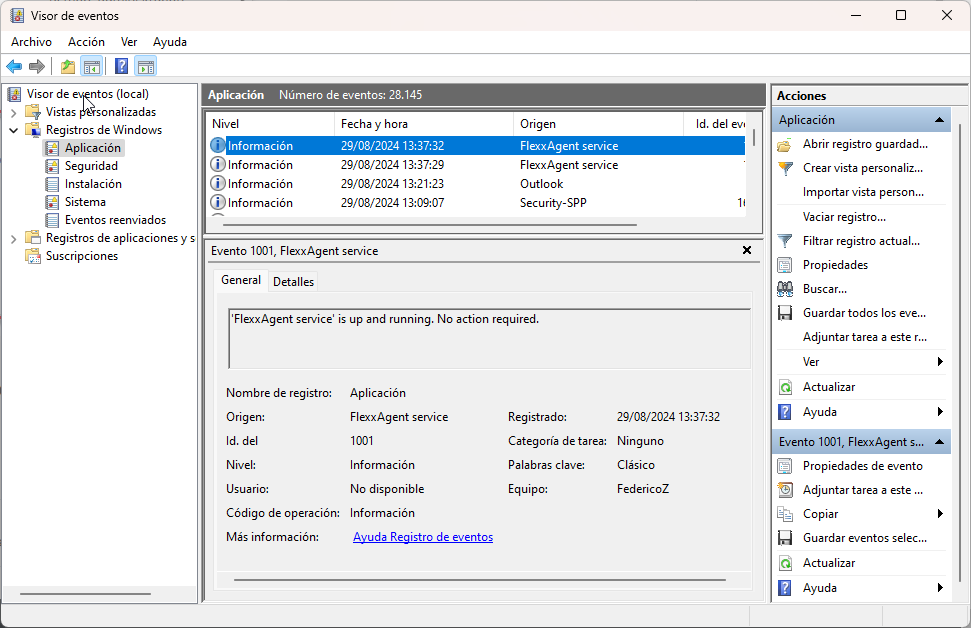Windows
FlexxAgent suporta sistemas operacionais Windows de 64 bits, não é possível instalá-lo em sistemas de 32 bits. O binário de instalação está disponível com e sem interface gráfica, portanto, é perfeitamente compatível com mecanismos de implantação autônoma, bem como com o uso do assistente de instalação.
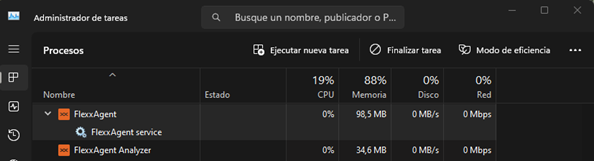
O FlexxAgent é composto por um serviço do Windows chamado FlexxAgent Service, que direciona dois processos: FlexxAgent (processo), que é executado no nível do sistema, e FlexxAgent Analyzer (processo), que é iniciado para cada sessão do usuário.
Essa estrutura permite que o FlexxAgent lide com dispositivos de várias sessões, como servidores de terminal, Citrix ou AVD, e adquira métricas detalhadas para melhorar os recursos de diagnóstico.
Por exemplo, se uma pessoa estiver trabalhando em seu laptop, o processo FlexxAgent no nível do sistema e o FlexxAgent Analyzer serão executados a partir da identidade do usuário; e se o dispositivo hospedar várias sessões de usuário, além do FlexxAgent no nível do sistema, o FlexxAgent Analyzer será executado para cada sessão de usuário nesse dispositivo.
Em termos de requisitos de recursos, o FlexxAgent tem consumos muito otimizados, em torno dos seguintes valores:
- Espaço em disco usado: < 200 MB
- CPU: < 0.5%
- RAM: 100-200 MB
Serviço FlexxAgent (Sistema)
- Para informações de consumo de recursos, que incluem contadores de desempenho, hardware, sessões, perfis, discos, partições e serviços do Windows, o padrão é 60 segundos.
- Os eventos de erro do log de eventos são enviados a cada 10 minutos.
- As informações do perfil do usuário são recuperadas a cada 15 minutos.
FlexxAgent Analyzer (usuário)
- Inclui análise do uso do aplicativo, dados de diagnóstico e experiência do usuário.
- Os dados são coletados localmente a cada 15 segundos.
- O relatório é enviado ao serviço a cada 5 minutos.
Esses valores podem ser adaptados em 'Configurações' em diferentes consoles, o que dá flexibilidade para se ajustar a necessidades específicas.
Versões suportadas
Os sistemas operacionais suportados pelo FlexxAgent são aqueles que ainda estão no ciclo de suporte de seu fabricante. Embora a instalação seja permitida em versões que não possuem esse suporte, deve-se levar em consideração que certas funcionalidades podem não estar disponíveis.
Os sistemas operacionais da Microsoft com suporte e compatibilidade completos são:
- Microsoft Windows 10 ou posterior
- Microsoft Windows Server 2016 ou posterior
O FlexxAgent também pode ser instalado no Windows 7 e 8.1 SP1, Windows Server 2008 R2 SP1 e Windows Server 2012, mas estará sujeito a algumas limitações.
Requisitos de software
O FlexxAgent também requer certos componentes de software:
- .NET Framework 4.6.2 ou posterior
- Windows PowerShell 4.0 ou posterior (Windows PowerShell 5.1 recomendado)
Limitações
Ao usar o FlexxAgent em sistemas operacionais Windows mais antigos que não têm suporte, ele não oferece suporte aos seguintes recursos do Analyzer:
- Pesquisas de usuários
- Coletando métricas de consumo de GPU
- Execução de fluxo
- Executando microsserviços de usuário
Se o FlexxAgent estiver instalado em um sistema operacional Windows 7 ou Windows Server 2008 R2, os seguintes KBs deverão ser instalados:
- KB4474419: 'Atualização de suporte à assinatura de código SHA-2 para Windows Server 2008 R2, Windows 7 e Windows Server 2008: 23 de setembro de 2019.'
- KB3140245: «Atualização para ativar o TLS 1.1 e o TLS 1.2 como protocolos seguros predefinidos no WinHTTP no Windows» e siga as instruções na secção «Como ativar o TLS 1.1 e o TLS 1.2 como protocolos seguros predefinidos no WinHTTP no Windows» da página de suporte da Microsoft.»
Descarga
O download do binário de instalação está disponível sem uma interface gráfica.
Baixe o binário de instalação sem uma interface gráfica
Para baixar o FlexxAgent sem uma interface gráfica, é necessário fazê-lo em 'Espaços de trabalho' -> 'Nível 2' -> 'Grupos de relatórios', no canto superior direito da tela há um botão que permite o download com duas opções:
- Pacote de instalação mínimo: durante a instalação, o binário acessará a Internet para verificar e baixar os binários mais recentes.
- Pacote autônomo: Durante a instalação, o binário não exigirá acesso à Internet para verificação ou download de binários.
Implantação autônoma
O agente dá suporte à inicialização usando métodos de implantação autônomos, como distribuição de GPO, Intune, SSCM e muitas outras ferramentas.
Instalação
A instalação autônoma é feita usando o PowerShell.
Processo inicial'<ruta>\FlexxAgent-Installer.exe" -ArgumentList "<agregar parámetro>" -WindowStyle oculto -Esperar
Exemplo de instalação autônoma adicionando parâmetro de instalação:
Processo inicial'<ruta>\FlexxAgent-Installer.exe" -ArgumentList "-repairAgent true" -WindowStyle Hidden -Wait
Desinstalar
Para desinstalar a supervisão sem supervisão: '"C:\Arquivos de Programas\Flexxible\FlexxAgent\VDIServiceUpdater.exe" /Uninstall "C:\Arquivos de Programas\Flexxible\FlexxAgent\FlexxAgent.exe" /quiet'
Parâmetros compatíveis
| Parâmetro | Cara | Descrição |
|---|---|---|
| RepairAgent | Bool | Força o reparo. |
| proxyAbsoluteUri | Corda | URL e porta do proxy. |
| proxyUser | Corda | Usuário para proxy autenticado. |
| proxyPass | Corda | Senha para proxy autenticado. |
| proxyPersistConfig | interruptor | Se especificado, a configuração é mantida no registro. |
| DebugMode | interruptor | Quando especificado, ele cria um arquivo de texto na mesma pasta com a transcrição da execução do script. |
| configFilePath | Corda | Diretório alternativo para o arquivo FlexxAgent-Configuration.conf. |
Configurações de proxy
O FlexxAgent oferece suporte a proxies configurados de forma transparente no nível do sistema, sem necessidade de configuração. Proxies com e sem autenticação também são suportados. A configuração do proxy pode ser feita por linha de comando ou modificando as chaves do Registro que controlam essa configuração.
Configuração de proxy via linha de comando
Instalação com parâmetros: 'FlexxAgent-Installer.exe -proxyAbsoluteUri ip.ad.dre.ss:port -proxyPersistConfig:$True`
Onde ip.ad.dre.ss:port é para o IP ou DNS mais a porta proxy, ou incluindo credenciais:
'FlexxAgent-Installer.exe -proxyAbsoluteUri ip.ad.dre.ss:port -proxyUser ProxyUserName -proxyPass ProxyUserPassword -proxyPersistConfig:$True`
Configuração usando chaves do Registro
As chaves do Registro responsáveis por armazenar as configurações de proxy do FlexxAgent estão localizadas:
'Equipe\HKEY_LOCAL_MACHINE\SOFTWARE\Políticas\Flexxible\FlexxAgent\Comunicações'
Chaves do Registro relacionadas às configurações de proxy:
- Principais Proxy_URL
- Proxy_User chave
- Principais Proxy_Pwd
Principais Proxy_URL
- Rota da chave:
HKEY_LOCAL_MACHINE\SOFTWARE\Policies\Flexxible\FlexxAgent\Communications - Nome da chave: Proxy_URL
- Tipo de chave: REG_SZ
- Valores suportados: a URL e a porta; por exemplo, 'http://192.168.1.1:3128' ou 'https://192.168.1.1:3128'
Proxy_User chave
- Rota da chave:
HKEY_LOCAL_MACHINE\SOFTWARE\Policies\Flexxible\FlexxAgent\Communications - Nome da chave: Proxy_User
- Tipo de chave: REG_SZ
- Valores suportados: o nome de usuário para autenticar no proxy; por exemplo, 'Administrador'. Ele pode ser ignorado para proxies não autenticados.
Principais Proxy_Pwd
- Rota da chave:
HKEY_LOCAL_MACHINE\SOFTWARE\Policies\Flexxible\FlexxAgent\Communications - Nome da chave: Proxy_Pwd
- Tipo de chave: REG_SZ
- Valores suportados: A senha para autenticar no proxy. Ele pode ser ignorado para proxies não autenticados. O valor da chave Proxy_Pwd pode ser definido como texto sem formatação (não recomendado) ou codificado em base64 e delimitado por "&&&". Por exemplo: '&&&VGhpc0lzTjArQCQzY3VyZVBAJCR3MHJk&&&' para o valor "Proxy_Pwd". Em ambos os casos, o FlexxAgent criptografa o valor assim que o FlexxAgent inicia ou tenta transmitir informações. Você pode usar um site como o https://www.base64encode.org/ para criar a string de senha codificada em base64.
Atualização
O FlexxAgent pode ser atualizado automática ou manualmente no Workspaces.
Atualização automática
Essa funcionalidade é controlada por uma configuração no Workspaces que geralmente está ativada. O caminho para visualizar ou alterar as configurações desse recurso é 'Workspaces' -> 'Nível 3' -> 'Configurações' -> 'Atualização automática'. Selecionar 'True' permitirá que, quando uma nova versão do FlexxAgent for detectada, ela seja enviada automaticamente para todos os dispositivos ativos na organização. Essa ação deixará um 'Trabalho' no Workspaces com todos os detalhes da operação.
Atualização manual
O caminho para atualizar o FlexxAgent manualmente: 'Nível 1' -> 'Espaços de trabalho' -> 'Operações' -> 'FlexxAgent' -> 'Atualizar para a versão mais recente'.
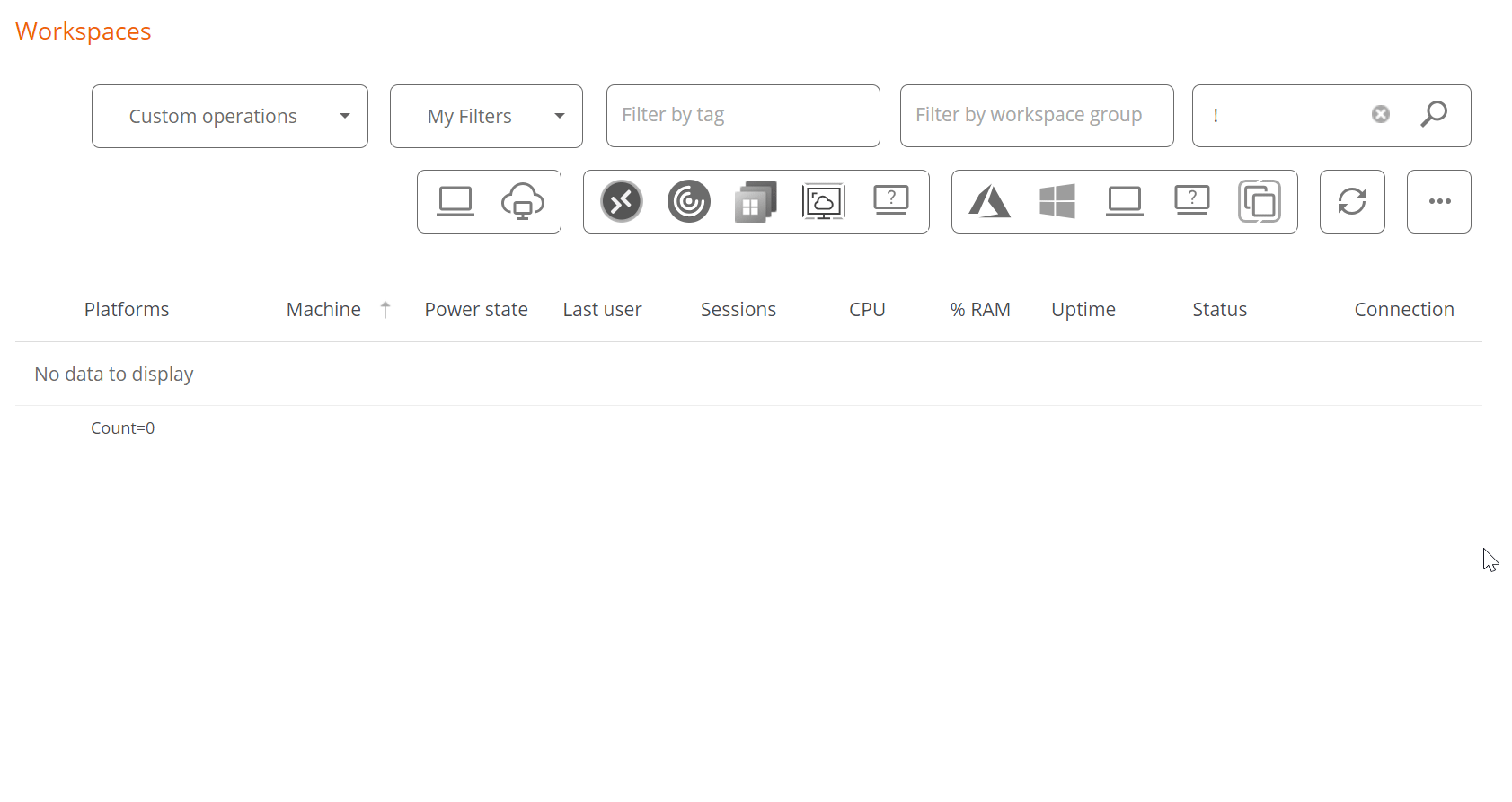
Você pode ver as diferentes versões instaladas na opção suspensa 'Meus filtros' -> 'Filtros predefinidos' -> 'Resumo da versão do FlexxAgent'. Isso gerará uma exibição de todos os dispositivos agrupados por versão do FlexxAgent.
Assim que a operação de atualização for executada, um 'Job' será gerado na seção correspondente com todos os detalhes da operação.
Logs
O FlexxAgent pode gerar três tipos de logs:
- Logs de instalação e atualização
- Logs de FlexxAgent Analyzer
- Logs de serviço do FlexxAgent
Esses logs permitem que você consulte informações e diagnostique problemas a partir da instalação do FlexxAgent.
Logs de instalação e atualização
Dentro da pasta 'C:\Windows'\Temp\Flexxible' deixa um log de texto contendo informações sobre o processo de instalação ou atualização, bem como informações de dependência e detalhes do processo.
Logs de FlexxAgent Analyzer
Dentro do diretório '%LOCALAPPDATA%Os logs de \FAAgent\Logs são armazenados no FlexxAgent Analyzer. Eles podem ser configurados para incluir ou não informações por níveis de criticidade.
Nível de log de alterações para o FlexxAgent Analyzer
A partir de Workspaces, é possível alterar o nível de log para um ou mais dispositivos usando as opções disponíveis no botão 'Operações'.
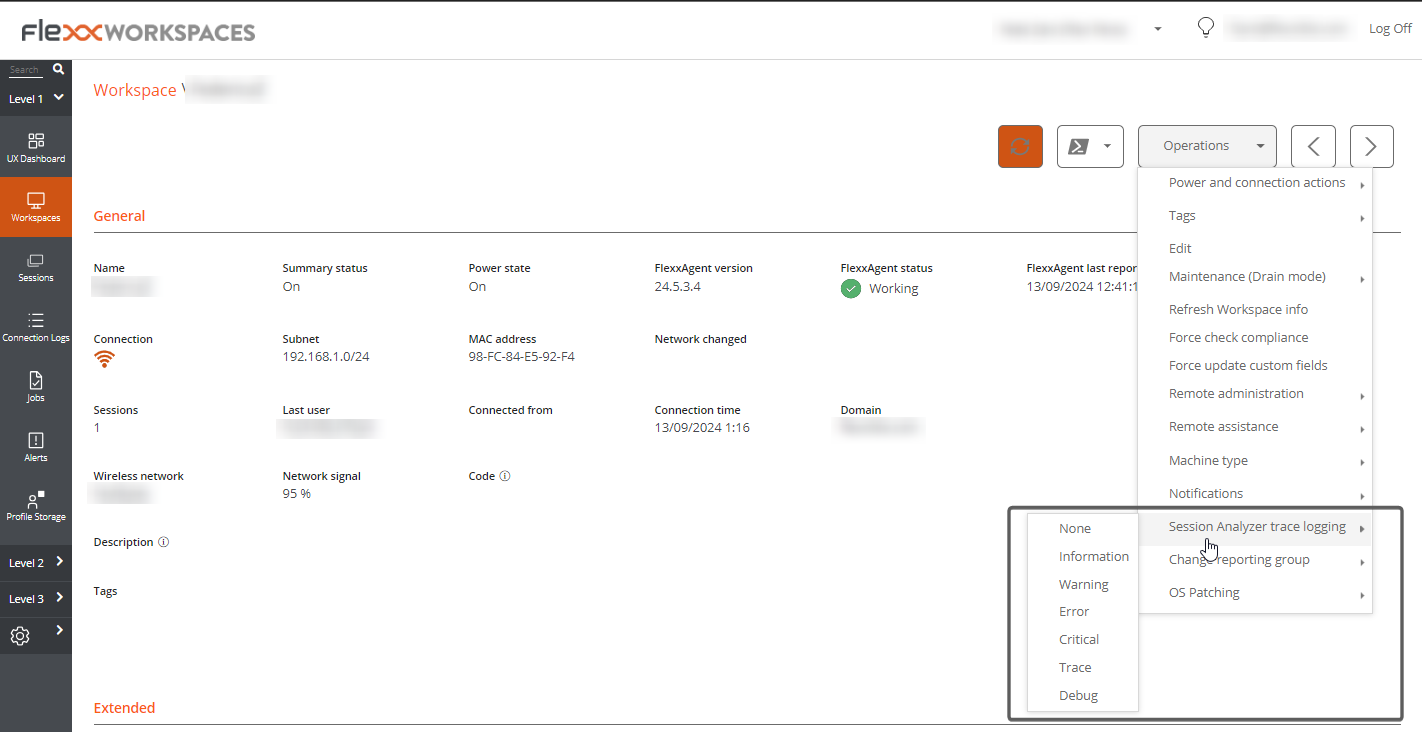
Logs de serviço do FlexxAgent
Os logs de serviço do FlexxAgent podem ser consultados na ramificação 'Aplicativo', dentro do 'Visualizador de Eventos' do Windows.